В данной статье описывается установка локального сервера L2JFrozen. На Lacrafter.ru эта сборка используется в качестве основы, но не забывайте, что локальный сервер не будет на 100% соответствовать Лакрафтеру.
1. Установка Java Runtime Enviroment (JRE)
2. Установка MySQL сервера
3. Установка HeidiSQL
4. Установка сервера Lineage
5. Замена l2.ini
6. Запуск сервера
7. Создание админского чара
1. Установка Java Runtime Enviroment (JRE)
Зайдите на страницу загрузок Java SE официального сайта Oracle. Выберите последнюю версию наверху страницы:
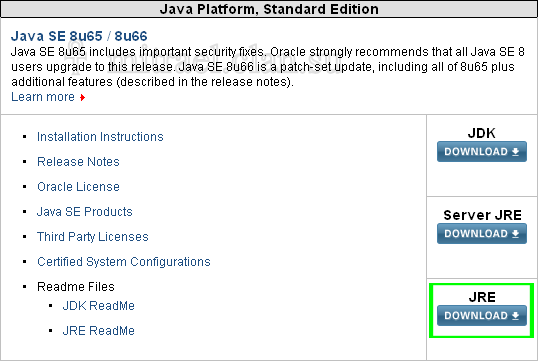
Либо найдите нужную версию в Java Archive в самом низу.
Отметьте флажок Accept License Agreement.

В зависимости от вашей ОС и битности, выберите из списка нужную вам версию файла. В данном случае, jre-8u66-windows-i586.exe для 32-битной Windows, jre-8u66-windows-x64.exe для 64-битной. Скачайте файл, запустите, нажмите Install и дождитесь окончания установки.

2. Установка MySQL сервера
Зайдите на страницу загрузки MySQL Community Server. Нажмите ссылку "Looking for previous GA versions?".

Выберите версию 5.5.47, это последняя версия с отдельным инсталлером сервера. Если нужна более старая версия, поищите нужную в архиве официального сайта или на mysql.ru.
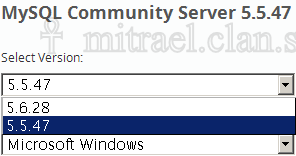
В зависимости от битности системы, скачайте нужный файл: "Windows (x86, 32-bit), MSI Installer" либо "Windows (x86, 64-bit), MSI Installer", нажав на кнопку "Download".
На следующей странице нажмите "No thanks, just start my download".

Скачайте и запустите файл. Нажмите Next.
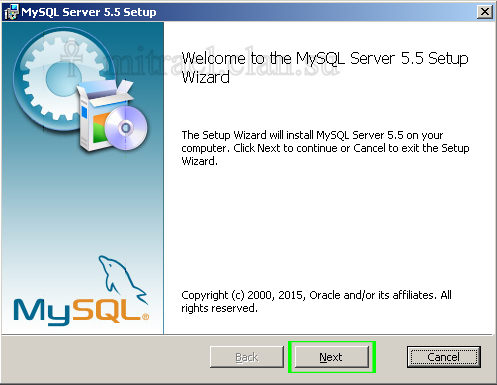
Поставьте галочку напротив "I accept the terms in License Agreement" и нажмите Next.

Нажмите Typical.

Нажмите Install и дождитесь окончания установки.
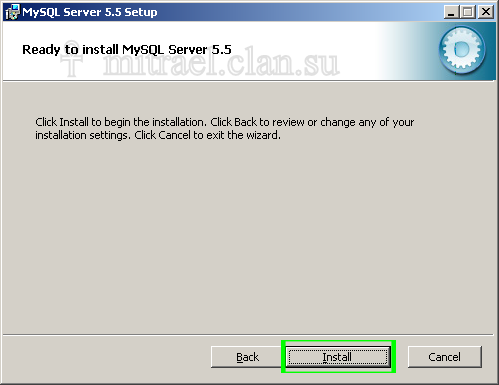
Нажмите Next >
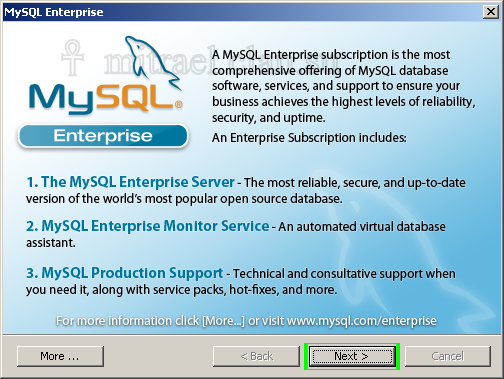
И снова Next >
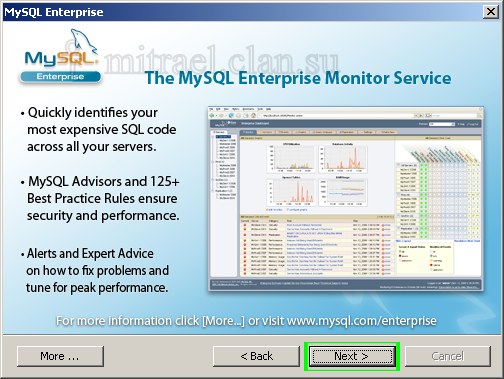
Оставьте галочку на "Launch the MySQL Instance Configuration Wizard" и нажмите Finish.
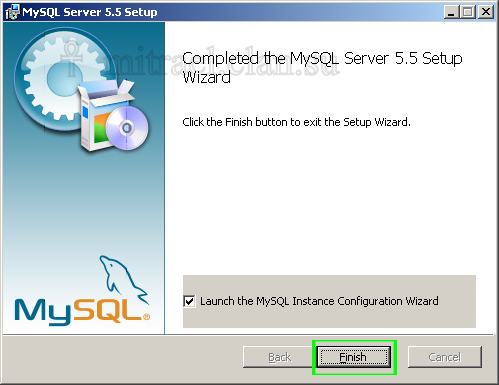
Нажмите Next >
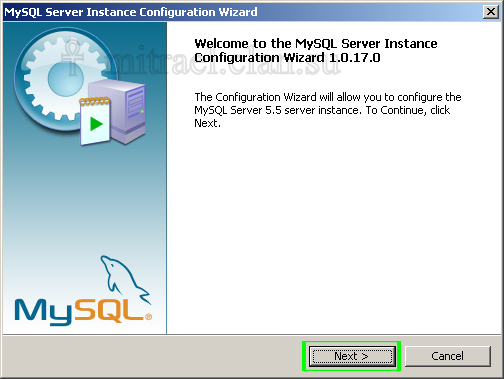
Переставьте флажок на "Standard Configuration" и нажмите Next >
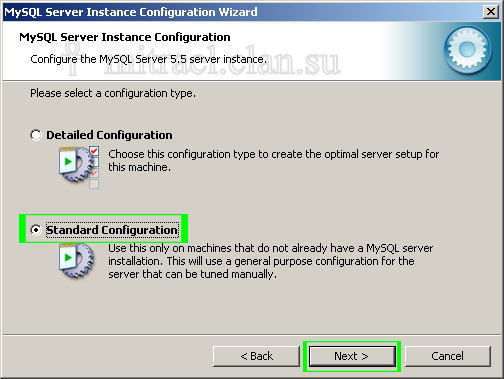
Оставьте все как есть. Нажмите Next >

В окошке напротив "New root password" введите пароль root. Окошком ниже подтвердите пароль (снова введите root). Больше ничего не меняйте. Нажмите Next >

Нажмите Execute.
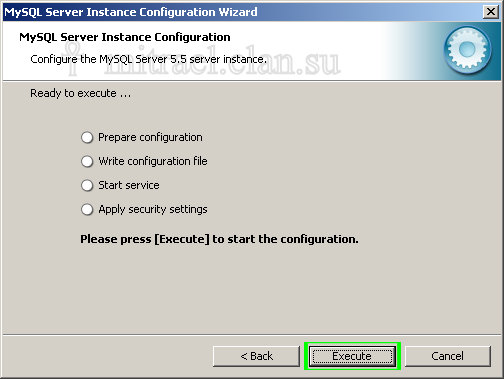
Дождитесь окончания настройки и нажмите Finish.
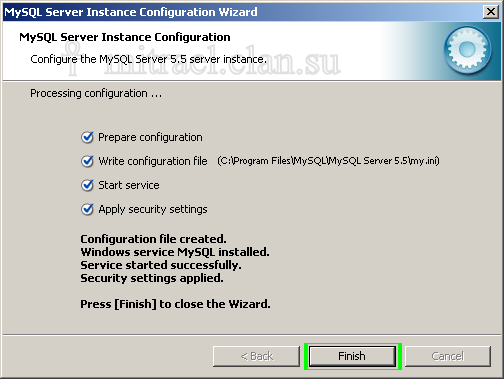
Если понадобится повторно запустить конфигурацию, воспользуйтесь MySQLInstanceConfig.exe (находится в папке bin, которая находится в папке, в которую вы установили MySQL Server).
3. Установка HeidiSQL
Скачайте инсталлер со страницы загрузки сайта HeidiSQL. При переходе загрузка должна начаться автоматически, если не началась - нажмите кнопку с надписью "HeidiSQL (версия программы) Installer".
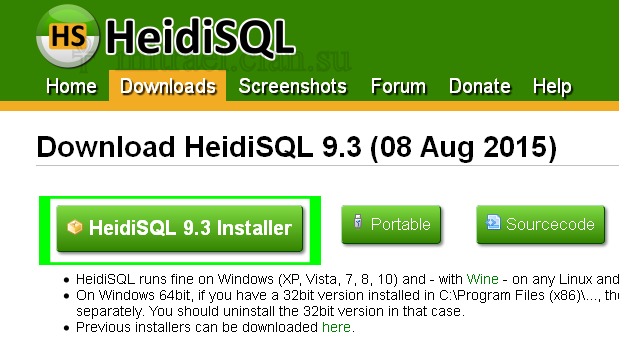
Запустите его, нажмите Далее >
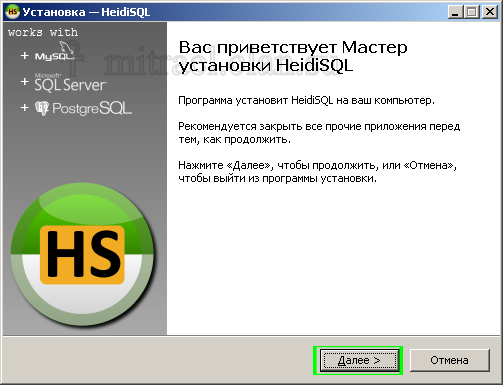
Переставьте флажок на "Я принимаю условия соглашения", после чего нажмите Далее >
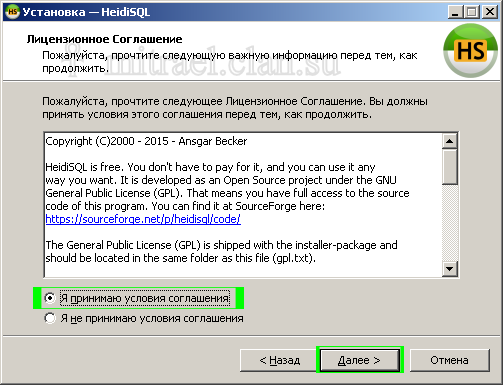
Нажмите Далее >
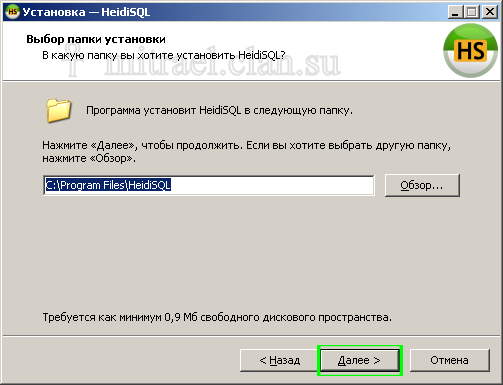
Нажмите Далее >
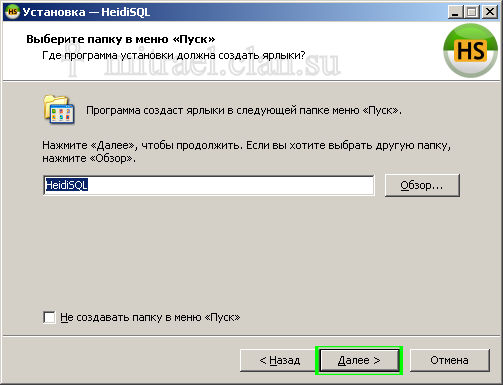
Расставьте галочки, как вам угодно. Кому надо - перевожу.
Первая галочка сверху - создать ярлык на рабочем столе.
Вторая - ассоциировать .SQL файлы с HeidiSQL.
Третья - автоматически проверять обновления.
Четвертая - автоматически отправлять сведения о версиях клиента и сервера на http://www.heidisql.com
Нажмите Далее >
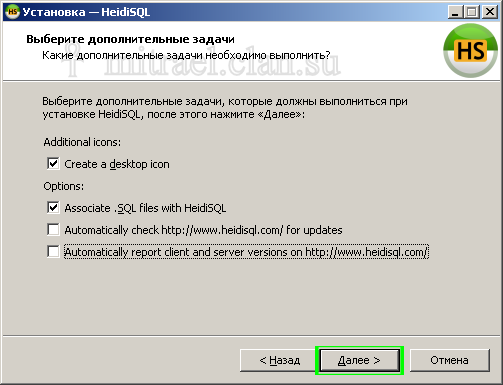
Нажмите Установить и дождитесь окончания установки.

Нажмите Завершить. Если вы оставили галочку напротив "Launch HeidiSQL", программа запустится после окончания установки.

Нажмите Создать.
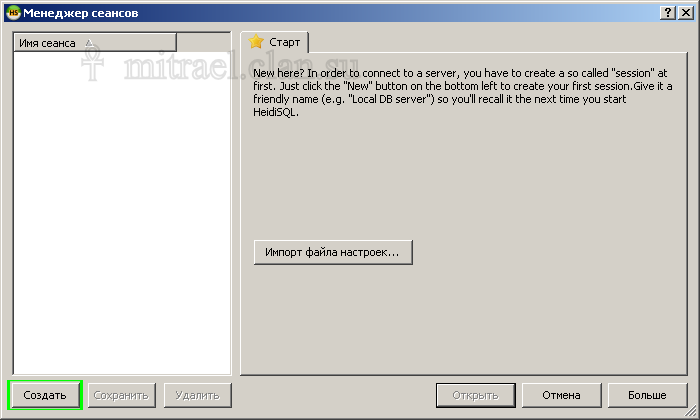
В списке появился сеанс Unnamed, поменяйте имя на localhost. Во вкладке "Настройки" напротив "Пароль" введите root. Нажмите Сохранить, после чего нажмите Открыть.
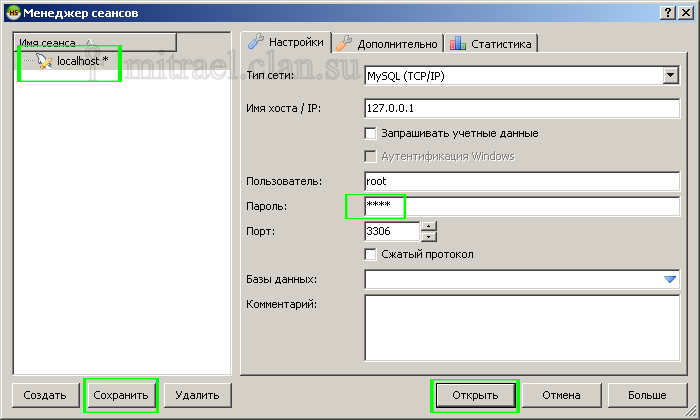
Зайдите в Инструменты -> Настройки.
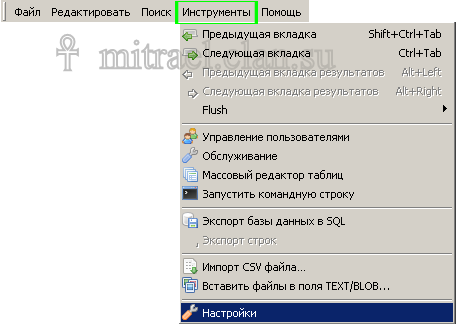
Поставьте галочку напротив "Автоматически подключаться к ранее открытым сеансам при запуске" и нажмите ОК.

Правый клик по localhost -> Создать -> База данных
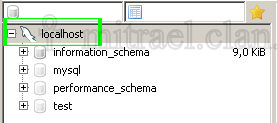
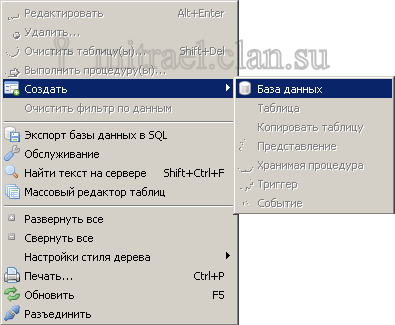
Напротив "Имя" введите gameserver_beta, нажмите ОК.

Снова правый клик по localhost -> Создать -> База данных. На этот раз введите имя loginserver_beta, нажмите ОК.
4. Установка сервера Lineage
Скачайте два архива:
DataPack
GameServer
Создайте папку, например, "C:\L2JFrozen", распакуйте туда содержимое обоих архивов. Зайдите в папку tools.
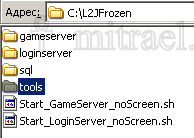

Правый клик по "Database Installer.bat" -> Изменить
Посмотрите на строчку, выделенную на скриншоте:
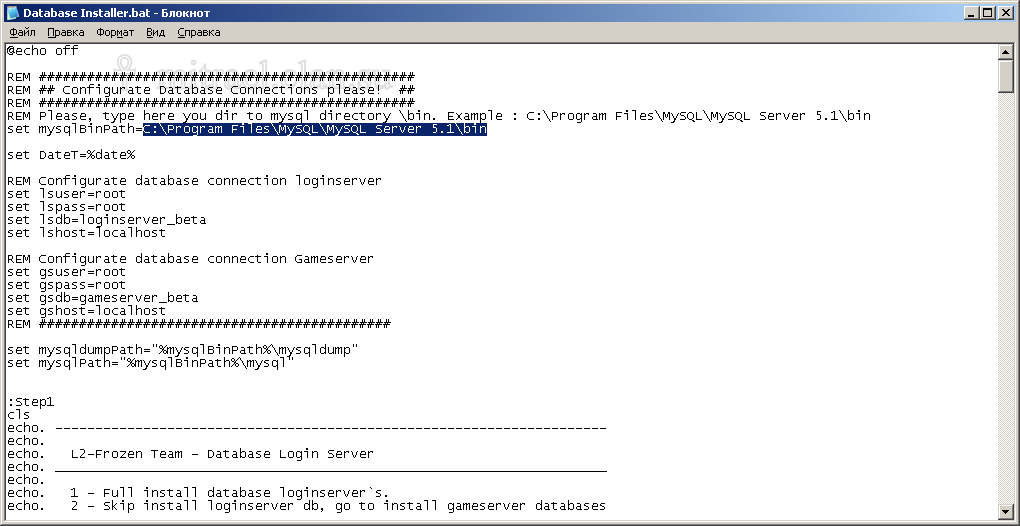
Проверьте, соответствует ли путь папке, в которую вы установили MySQL Server. Если нет, измените на правильный.
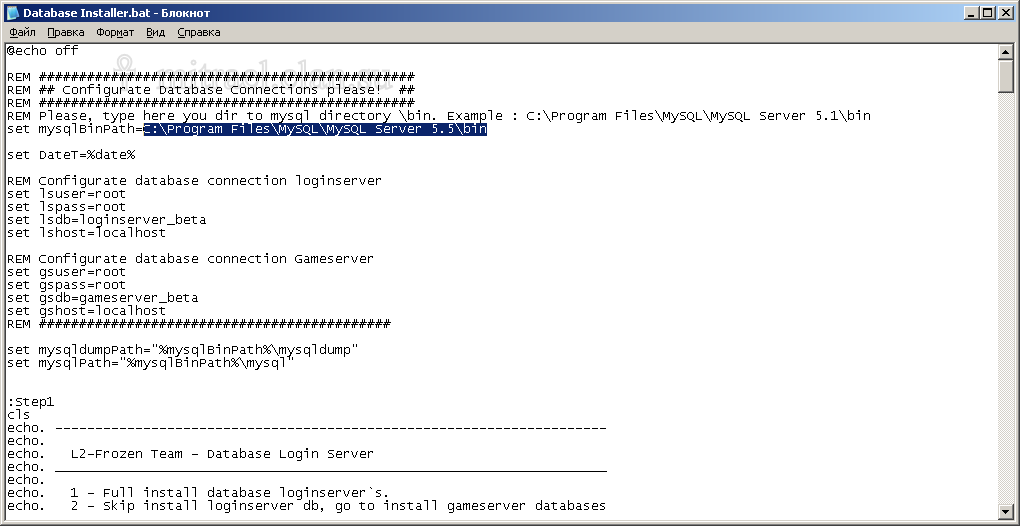
Сохраните изменения и закройте Блокнот. Теперь запустите "Database Installer.bat".

Введите 1 и нажмите Enter. Если все в порядке, появятся такие строчки:
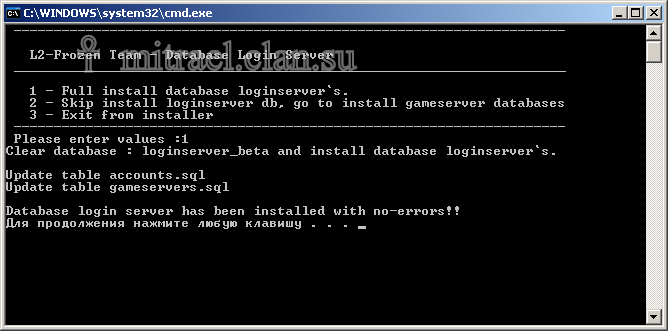
Нажмите любую клавишу. Введите 1 и нажмите Enter.
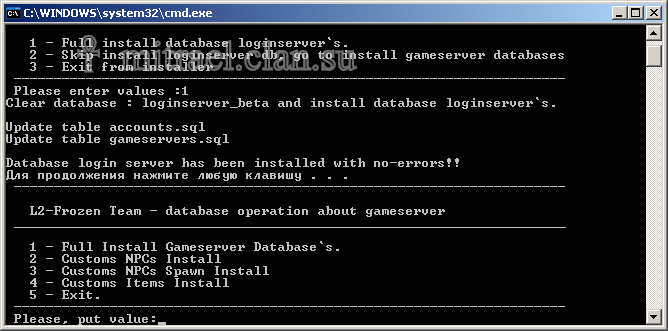
Попросит нажать любую клавишу - нажмите.
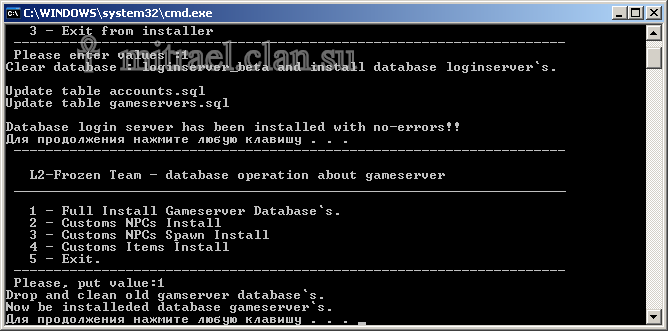
Дождитесь окончания установки.
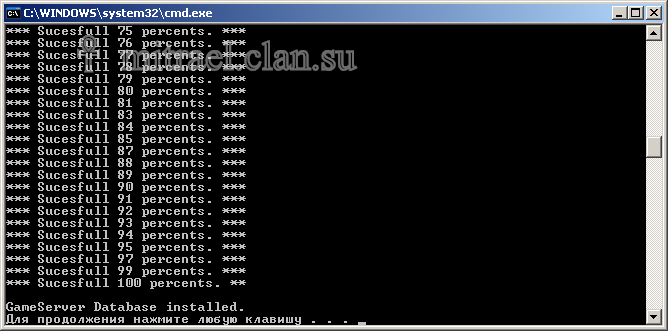
Нажмите любую клавишу.

Введите 3 и нажмите Enter, чтобы выйти из программы установки.
Перейдите в папку "loginserver".
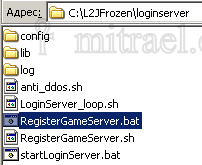
Запустите "RegisterGameServer.bat"
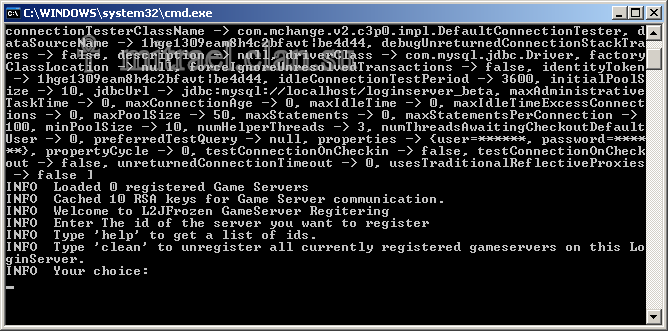
Введите 38 и нажмите Enter.
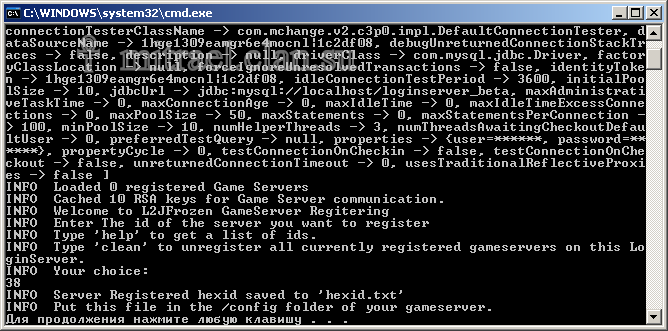
Нажмите любую клавишу.
В папке появился hexid.txt
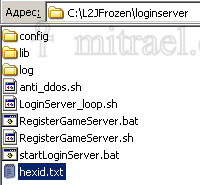
Перенесите его в gameserver/config.

5. Замена l2.ini
Перейдите в папку игры, зайдите в "system", найдите там файл l2.ini.

Скопируйте его куда-нибудь. Например, создайте папку "l2.ini Lacrafter" и храните его там.
Теперь скачайте с сайта клана отредактированный la2.ini для захода на локальный сервер. Замените им файл в папке system. Сделайте резервную копию этого файла, и храните, например, в папке "l2.ini Local".
Далее инструкция для тех, кто хочет самостоятельно отредактировать файл.
Скачайте L2 FileEdit ++, распакуйте архив, запустите "L2FileEditors.exe".
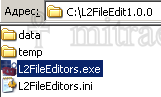
Обратите внимание на хроники и версию протокола, выберите такие же, как на скриншоте. Нажмите "Open & Decrypt".

Укажите путь к l2.ini, который хотите отредактировать, и нажмите Открыть.
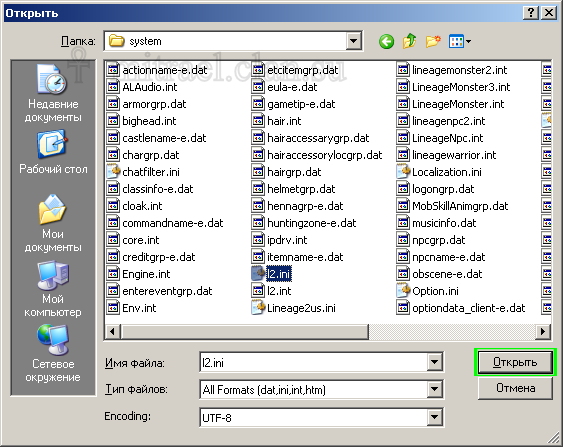
Напротив ServerAddr указан адрес сервера для подключения. В данном случае, это lacrafter.ru. Для чистого английского клиента это L2authd.Lineage2.com.
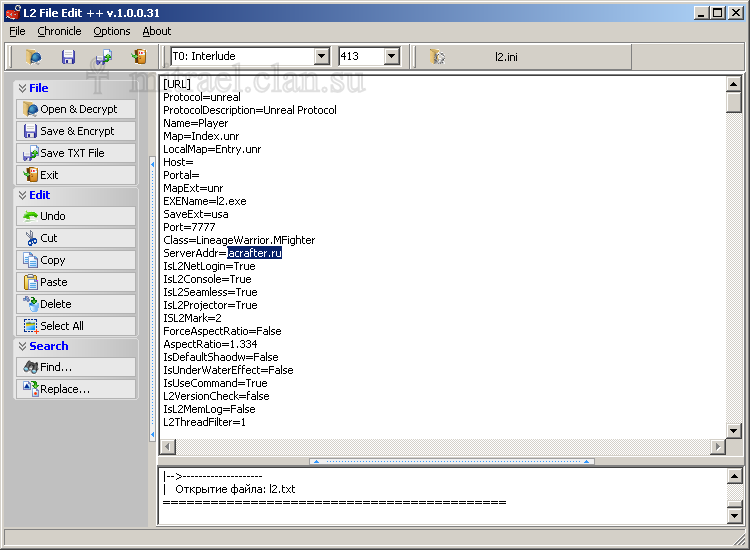
Замените адрес на 127.0.0.1, после чего нажмите "Save & Encrypt".
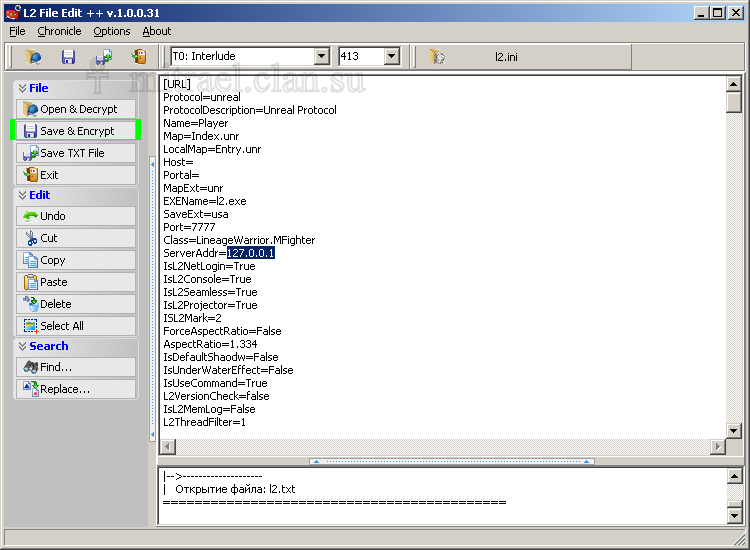
Нажмите Сохранить, подтвердите перезапись, нажав Yes.
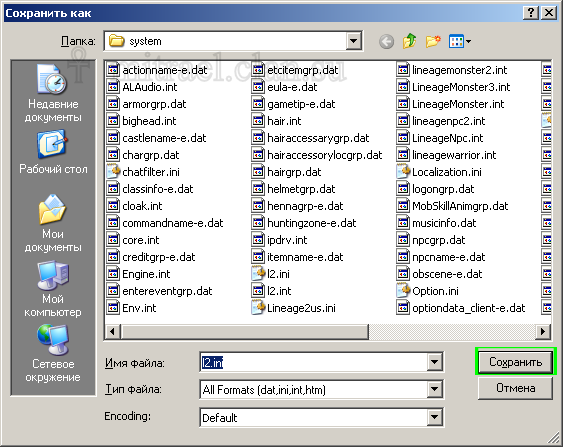
6. Запуск сервера
Зайдите в папку "loginserver" и запустите startLoginServer.bat
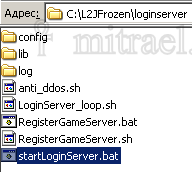
Зайдите в папку "gameserver" и запустите startGameServer.bat
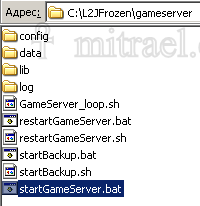
Дождитесь окончания процесса, загрузка может занять несколько минут.
В L2J-Frozen: Login Server Console должны будут появиться такие строчки:
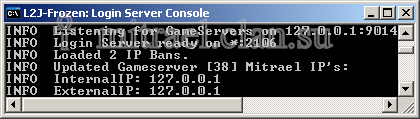
В L2J-Frozen: Game Server Console такие:
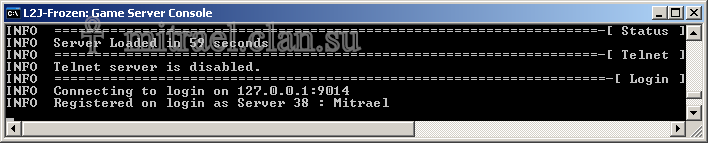
После этого можно заходить на сервер.
7. Создание админского чара
Запустите клиент игры. По умолчанию стоит авторегистрация, так что введите любые логин и пароль. Зайдите на сервер, создайте персонажа, выйдите с сервера в окно ввода логина/пароля. Теперь нужно сделать вашего чара админом. Для этого вернитесь в HeidiSQL. Нажмите "+" возле "gameserver_beta".
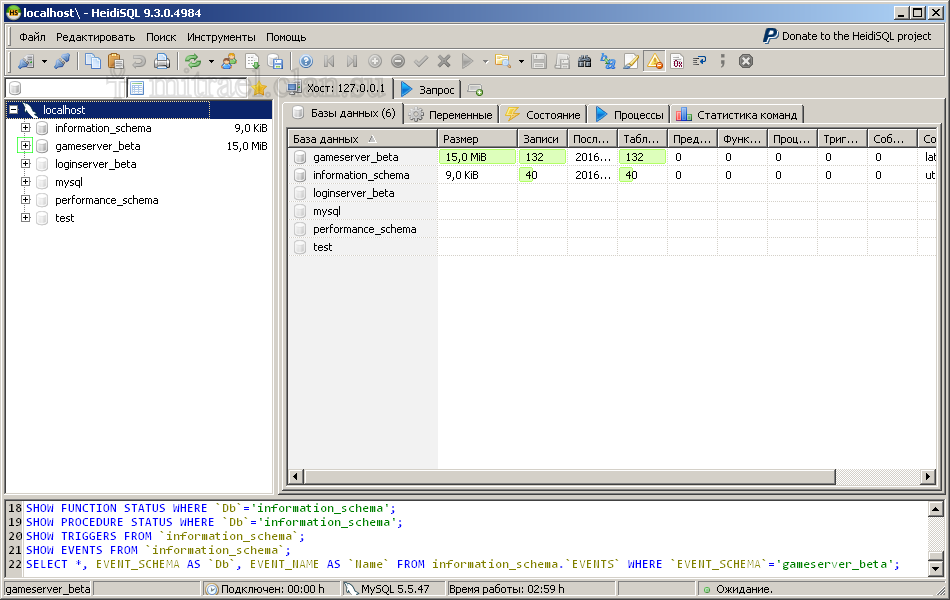
Кликните по "characters", после этого выберите вкладку "Данные".
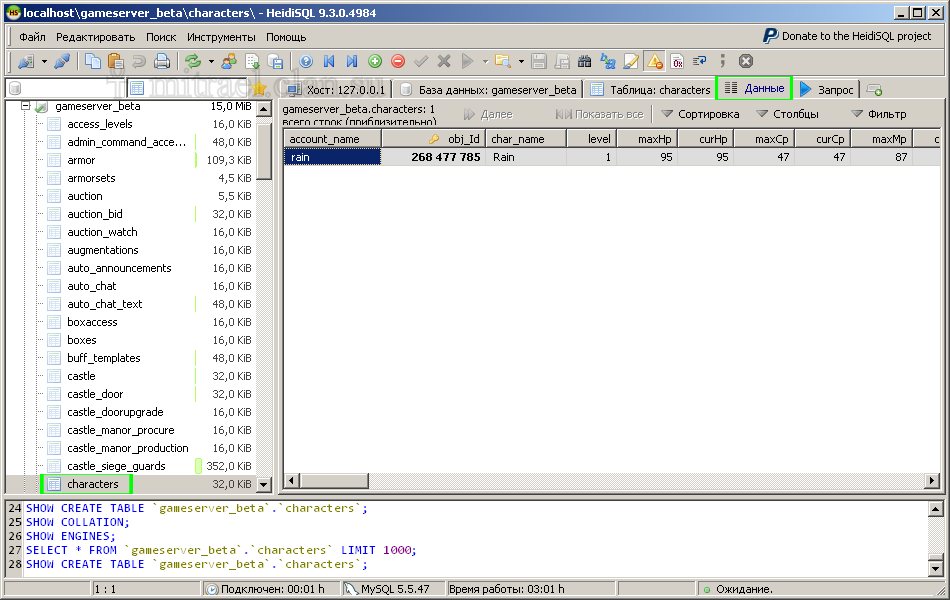
Найдите столбец "accesslevel", под ним будет ячейка со значением "0".
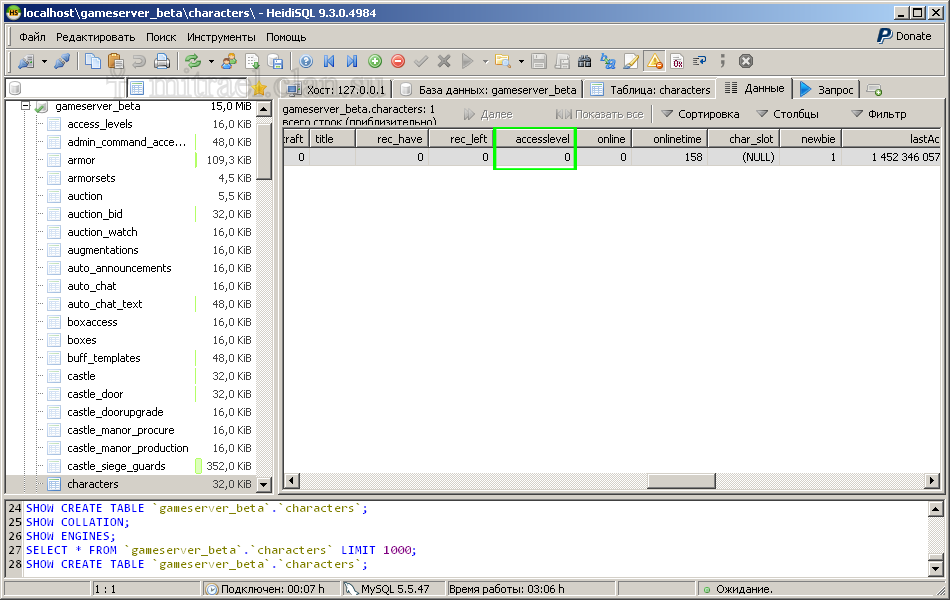
Дважды кликните по ней, измените значение на "1" и нажмите Enter.
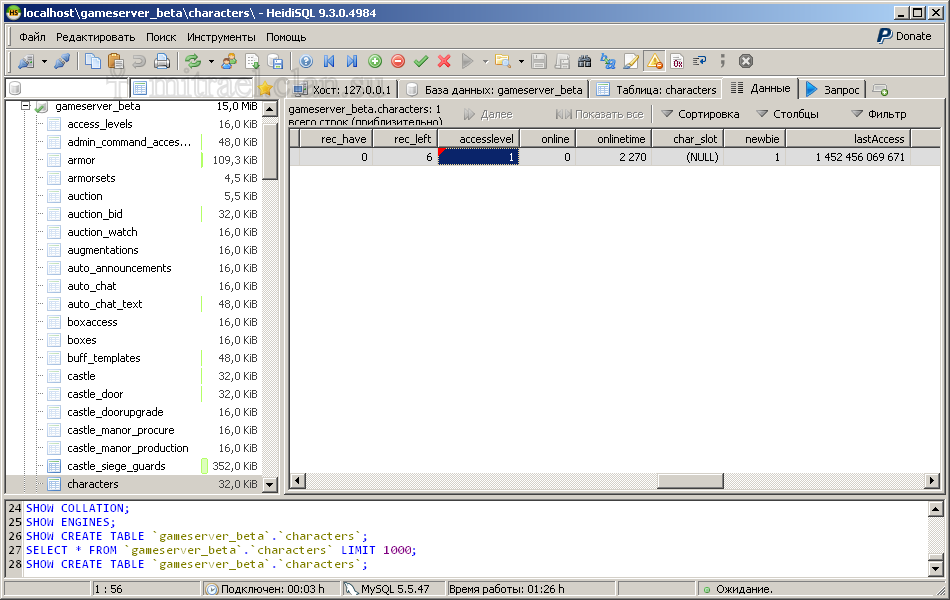
Нажмите Ctrl + Enter, либо сделайте правый клик мышкой в том же окне и выберите в меню "Послать".

Зайдите на сервер тем же персонажем. Сейчас у вас должен быть ник зеленого цвета и свечение, как у хиро.

Если хотите убрать это свечение, зайдите в "gameserver\config\functions", откройте блокнотом файл "access.properties", измените значение напротив "GMHeroAura" с "True" на "False" и сохраните изменения.
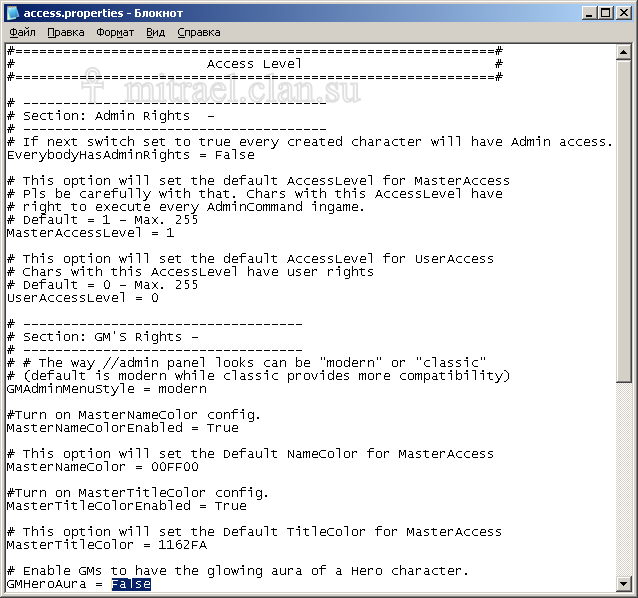
Для вызова админской панели введите в чат //admin, для удобства сделайте макрос с этой командой и вынесите его на панель быстрых клавиш.
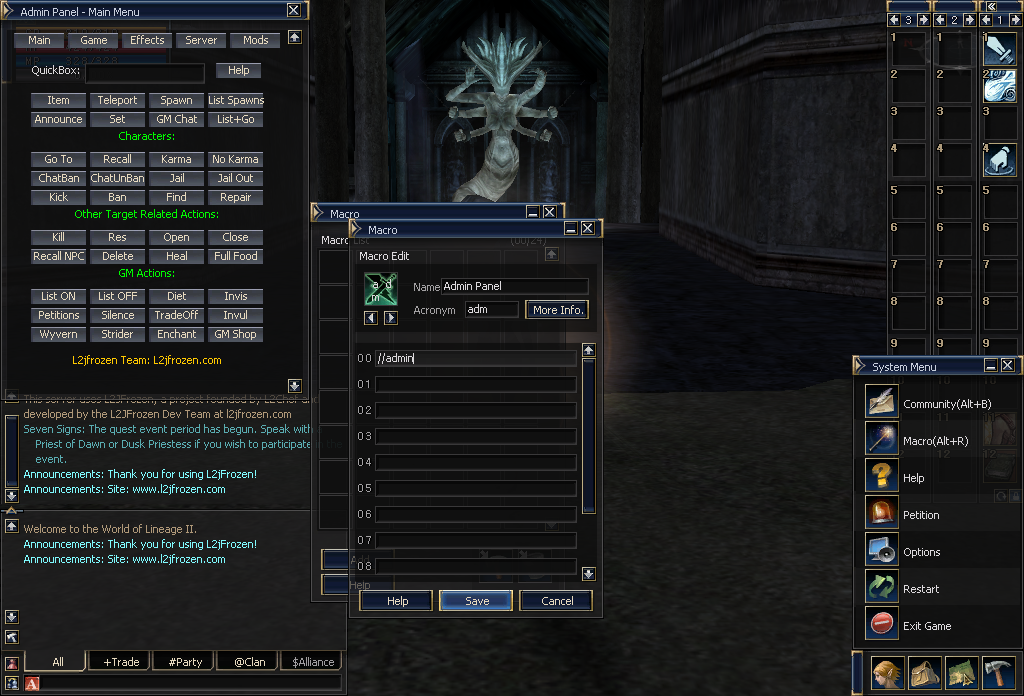
На этом все, тестируйте 
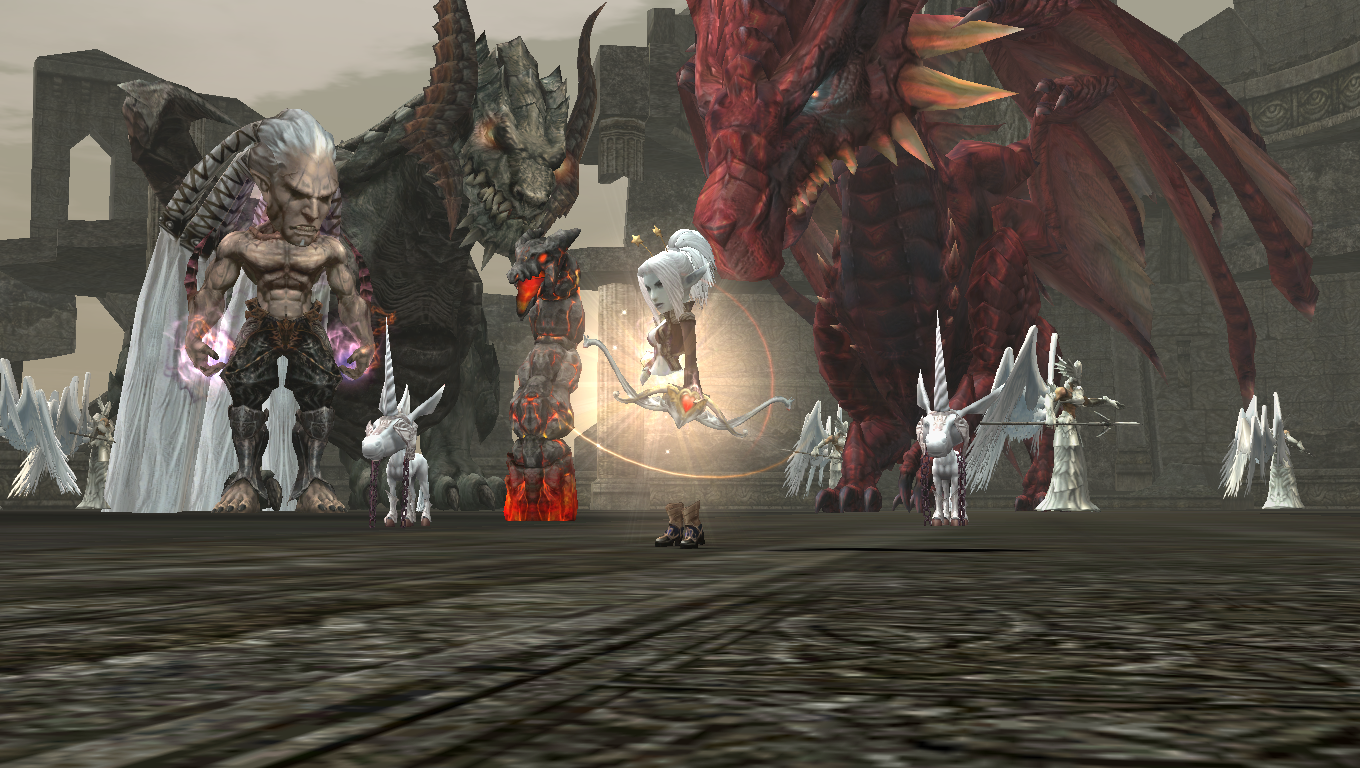
|